كيفية تمكين Google Lens بدون روت على أي هاتف ذكي يعمل بنظام Android
نصائح وحيل Android / / August 05, 2021
قبل يومين ، تم الإعلان رسميًا عن إطلاق Google Lens على كل هاتف ذكي يعمل بنظام Android تقريبًا. سيكون هذا التحديث تكميليًا لأحدث تطبيق صور Google. بلغة إنجليزية بسيطة ، يجب عليك تحديث تطبيق Photos الخاص بك إلى أحدث إصدار لتمكين ميزة Lens. حتى الآن ، كانت Google Lens متاحة فقط لمجموعة أجهزة Pixel. على الرغم من الوصول إلى الجذر ، يمكن أن تحصل العديد من الأجهزة العادية الأخرى على Google Lens بشكل غير رسمي والذي لاحظه مسؤولو Google فيما بعد وقام بتعطيله. مع ذلك ، لحسن الحظ ، تتداول Google Lens حاليًا عالميًا لمعظم الأجهزة. في هذا المنشور ، سنخبرك بكيفية تمكين عدسة Google بدون جذر. نعم.. لقد سمعتنا جيدًا. لا يوجد جذر مطلوب !!!
كما قلنا أعلاه ، لتمكين عدسة Google بدون جذر ، يجب عليك تحديث تطبيق صور Google إلى أحدث إصدار 3.15.0.187517307. حسنًا ، ها هي الفائدة. يقول معظم الأشخاص أنه على الرغم من قيامهم بالتحديث إلى أحدث إصدار من الصور ، لم يتم تمكين Google Lens بعد. حدث نفس الشيء لنا أيضًا. قمنا بتحديث تطبيق الصور الخاص بنا ولكننا لم نشاهد Google Lens على الفور. هناك بعض الخطوات البسيطة التي يجب على المرء اتباعها حتى يتمكن من تمكين Lens. لقد اتبعنا نفس الخطوات ونشاركها معك. يمكنك
تحقق من الخطوات أدناه لتمكين Google Lens بدون جذر على أي هاتف ذكي يعمل بنظام Android.تحديث الصور إلى الإصدار 3.15.0.187517307 يجلب بعض التغييرات في المظهر الأساسي وواجهة التطبيق. يجعل التطبيق أكثر تنظيماً من خلال معاينة المجلد لأشياء مختلفة مثل لقطات الشاشة والكاميرا والتنزيلات وما إلى ذلك. الآن أيضًا بمعاينة صورة في تطبيق الصور ، سترى زر google Lens الذي يحل محل زر المعلومات.
تعد Google Lens إصدارًا أكثر تقدمًا من إصدارات Google Goggles المبكرة. يستخدم التعلم الآلي ويوفر المعلومات ذات الصلة حول كائن بناءً على التحليل المرئي لنص أو صورة على أي جهاز يعمل بنظام Android. عدسة جوجل هو تطبيق تم الإعلان عنه بواسطة جوجل خلال مؤتمر Google I / O 2017. في وقت سابق يقتصر فقط على هواتف Pixel الخاصة بشركة Google ، والآن يتم إتاحتها لأجهزة Android الأخرى أيضًا
جدول المحتويات
- 1 كيفية تمكين Google Lens بدون روت على أي هاتف ذكي يعمل بنظام Android
- 2 قم بتنزيل تطبيقات PORTED GALAXY S9 لهواتف Samsung الذكية الأخرى
-
3 كيفية الاستماع إلى صوت فيديو YOUTUBE في الخلفية على هاتف Android الذكي
- 3.1 خطوات لتمكين Google Lens بدون الجذر على أي هاتف ذكي يعمل بنظام Android
كيفية تمكين Google Lens بدون روت على أي هاتف ذكي يعمل بنظام Android
بادئ ذي بدء ، سنبدأ بتحديث تطبيق الصور إلى الإصدار 3.15.0.187517307. هذا هو أحدث إصدار يأتي به Google Lens. لتسهيل الأمر عليك ، يوجد أدناه رابط التنزيل الرسمي لأحدث إصدار من تطبيق صور Google. كل ما عليك فعله هو النقر فوق التحديث إذا قمت بتثبيت التطبيق واستخدامه.
تنزيل تطبيق صور Google v3.15.0.187517307بعد هذا التحديث ، تحقق من تطبيق الصور إذا تم تمكين Google Lens. إذا تم تمكين كل شيء جيد. ليس عليك فعل أي شيء آخر. على العكس من ذلك ، إذا لم تتمكن من رؤية أي تحديث متعلق بـ Google Lens ، فتحقق من الخطوات أدناه.
لقد اتبعنا نفس الخطوات وتم تمكين Google Lens. ستعمل بالتأكيد للجميع أيضًا.
ربما يعجبك أيضا،
قبل اتباع الخطوات ، اتبع ملف
قبلالمتطلبات
- تطبيق صور Google أمر لا بد منه لتمكين Google Lens.
- يجب أن يكون تطبيق الصور من أحدث إصدار من الإصدار 3.15.0.187517307.
- احصل على نسخة احتياطية عامة من صورك في تطبيق الصور. (هذه العملية لن تفقد أي بيانات رغم ذلك)
- GetDroidTips لن تكون مسؤولاً عن فقدان أي بيانات / تلف بالجهاز إذا اتبعت الخطوات بشكل خاطئ.
خطوات لتمكين Google Lens بدون الجذر على أي هاتف ذكي يعمل بنظام Android
الخطوة 1 قم أولاً بتحديث تطبيق صور Google إلى v3.15.0.187517307.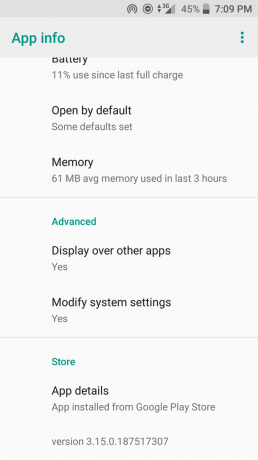
الخطوة 2 تحقق مما إذا تم تمكين Google Lens في تطبيق الصور. إذا لم يستمر قدما.
الخطوه 3 انتقل إلى الجهاز الإعدادات> التطبيقات والإشعارات> معلومات التطبيق

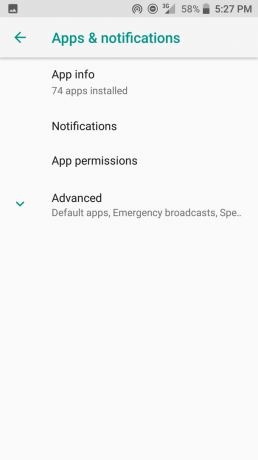
الخطوة 4 في قسم معلومات التطبيق ، قم بالتمرير لـ وانقر فوق صور جوجل. ثم اذهب الى التخزين> مسح البيانات. اضغط على مسح البيانات.
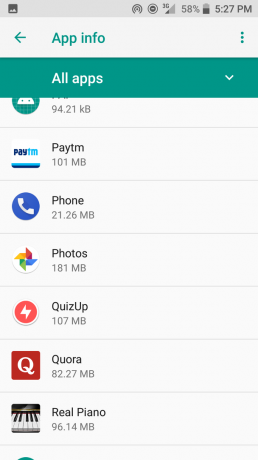
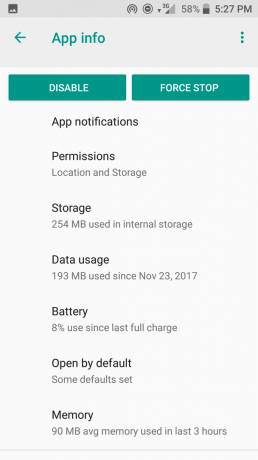

الخطوة 5 الآن بعد مسح البيانات ، أعد تشغيل الجهاز فورًا (لا تفتح أي شيء آخر)
الخطوة 6 انتقل الآن إلى صور Google وتحقق من أنه تم تمكين عدسة Google هذه.
كيفية استخدام عدسة جوجل
أنها بسيطة جدا. يخطئ بعض الناس في أن Google Lens ستعمل على تحسين كاميرا الجهاز. لا شيء من هذا القبيل. سوف يعتمد ببساطة على ذكاء الآلة. سيعرض معلومات حول أي كائن أو مبنى أو موقع بناءً على الفحص البصري.
أدناه يمكنك عرض لقطة شاشة لصورة. إنها صورة كأس قهوة باردة نقرت عليها قبل بضعة أسابيع. حاولنا مسحه ضوئيًا باستخدام Google Lens لمعرفة المزيد عن المنتج.
- ما عليك سوى فتح الصور في صور Google.

- انقر فوق زر Google Lens (الزر الموجود على الجانب الأيسر من زر سلة المهملات).
- إذا كنت تستخدم Google Lens لأول مرة ، فسترى ما يلي البدء شاشة الخيار.

- بعد ذلك ، ستقوم Google Lens بفحص الصورة المعنية. سترى بعض الفقاعات والخطوط التي تمسح الصورة.

- ثم ستمثل Google Lens المعلومات أو المتعلقة بالمنتج. يمكنك أن ترى كيف يصنف صورة القهوة ويعرض معلومات حول أنواع مختلفة من القهوة ذات الصلة.

لذا ، هذا كل ما في الأمر. لقد كان مجرد مثال أساسي صغير لما يمكن لـ Google Lens فعله. إذا كنت ترغب في تمكين Google Lens بدون جذر على جهاز Android الخاص بك ، فقم بالتحديث إلى أحدث إصدار من تطبيق صور Google. ثم اتبع جميع الخطوات بعناية. إذا كان لديك أي استفسارات ، فأخبرنا بذلك من خلال قسم التعليقات.
إتبع GetDroidTips للحصول على أحدث الحيل والنصائح والبرامج التعليمية لتمكين الميزات الرائعة على هاتفك الذكي.
سويام هو مدون تقني محترف حاصل على درجة الماجستير في تطبيقات الكمبيوتر ولديه أيضًا خبرة في تطوير Android. إنه معجب مخلص بنظام Stock Android OS. بصرف النظر عن التدوين التكنولوجي ، فهو يحب الألعاب والسفر ولعب الجيتار / تعليمه.



